Beyond Compare是一款非常强大并且好用的文件对比工具,同时支持文件对比和文件夹对比,当然也包括其它许多功能,比如表格比较、图片比较等。本节小编将给大家介绍下Beyond Compare进行文件和文件夹对比的基本用法。
步骤一 在电脑上新建两个文本文件1.txt和2.txt,文本的内容如图所示;
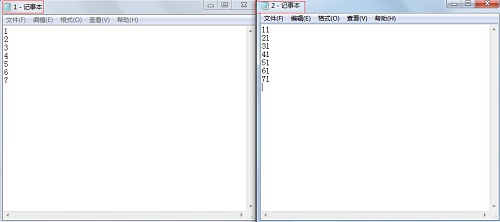
在电脑上新建两个文本文件
步骤二 打开Beyond Compare,然后双击左边的“文本比较”,打开“文本比较”会话窗口;

双击软件界面左边的“文本比较”按钮
步骤三 打开的新页面分为左右两个部分,点击上面的打开文件的图标,可以浏览本地的文件系统,找到要进行比对的文件;
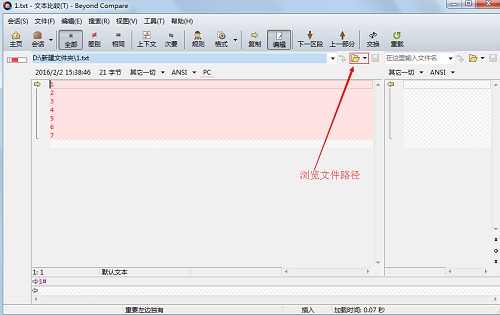
浏览本地文件找到要对比的文本文件
步骤四 把两个文件都打开以后,可以看到内容不同的地方会用红色标注出来,同时,两个部分都有一个箭头;

文本文件不同的地方用红色标注
步骤五 点击左边的箭头,可以把左边的内容同步修改到右边。点击右边的箭头可以把右边的内容同步到左边。这样可以很方便的对文件就行修改。如下图是把右边的内容同步到了左边。
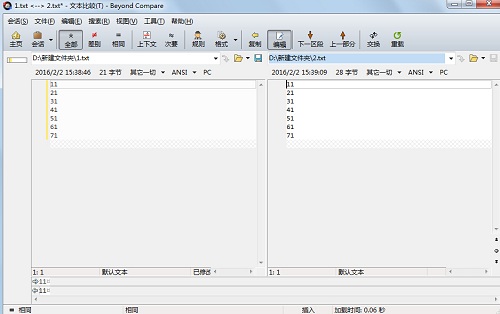
把右边文件的内容同步到左边文件中示例
步骤六 对于文件夹也是一样的操作方法,如下图所示。
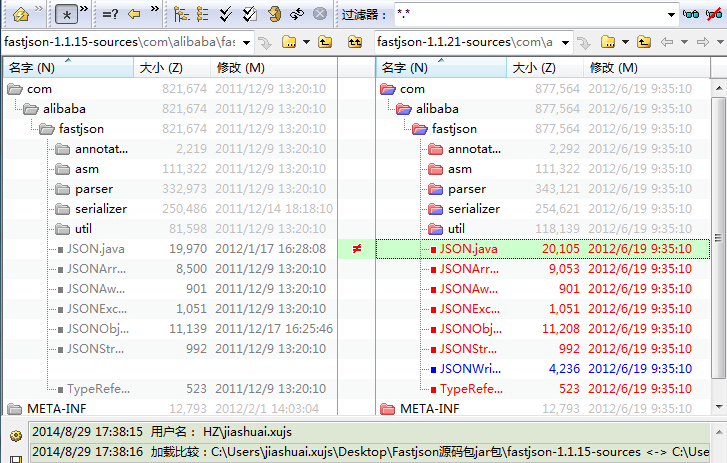
文件夹对比差异示例
步骤七 如果文件内容是不一样的,颜色会变成红色。双击任何一个文件,可以看到具体的不同。

文件夹对比差异红色显示示例
怎么样,是不是很简单,如果觉得有用的话,赶紧点击Beyond Compare下载,赶快下载最新版Beyond Compare 4体验一下吧!
来源:oschina
链接:https://my.oschina.net/u/2663971/blog/651185